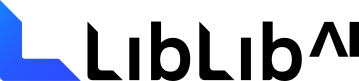|
1、打开左下角功能菜单里面的【设置】 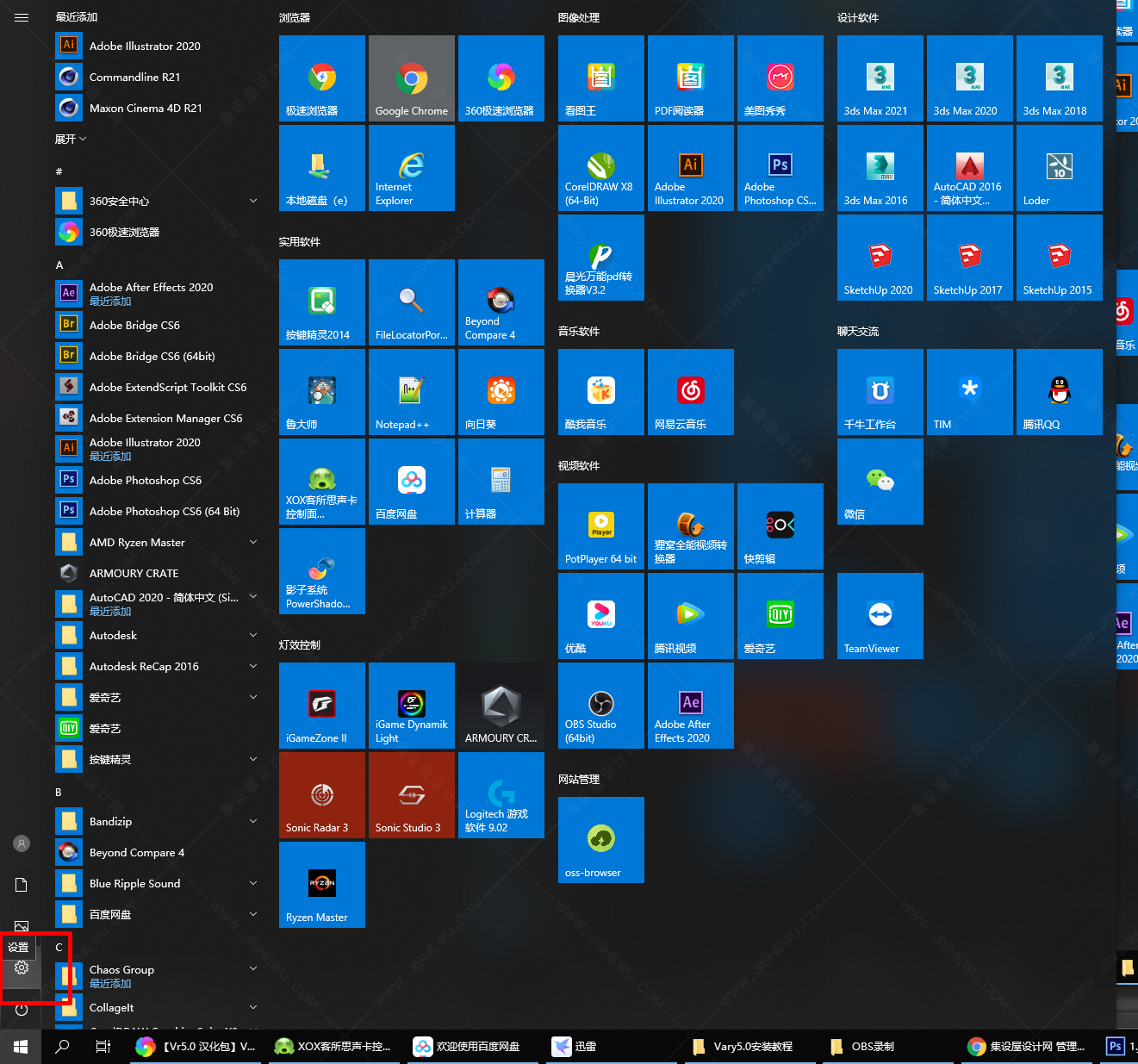
2、点击【应用】 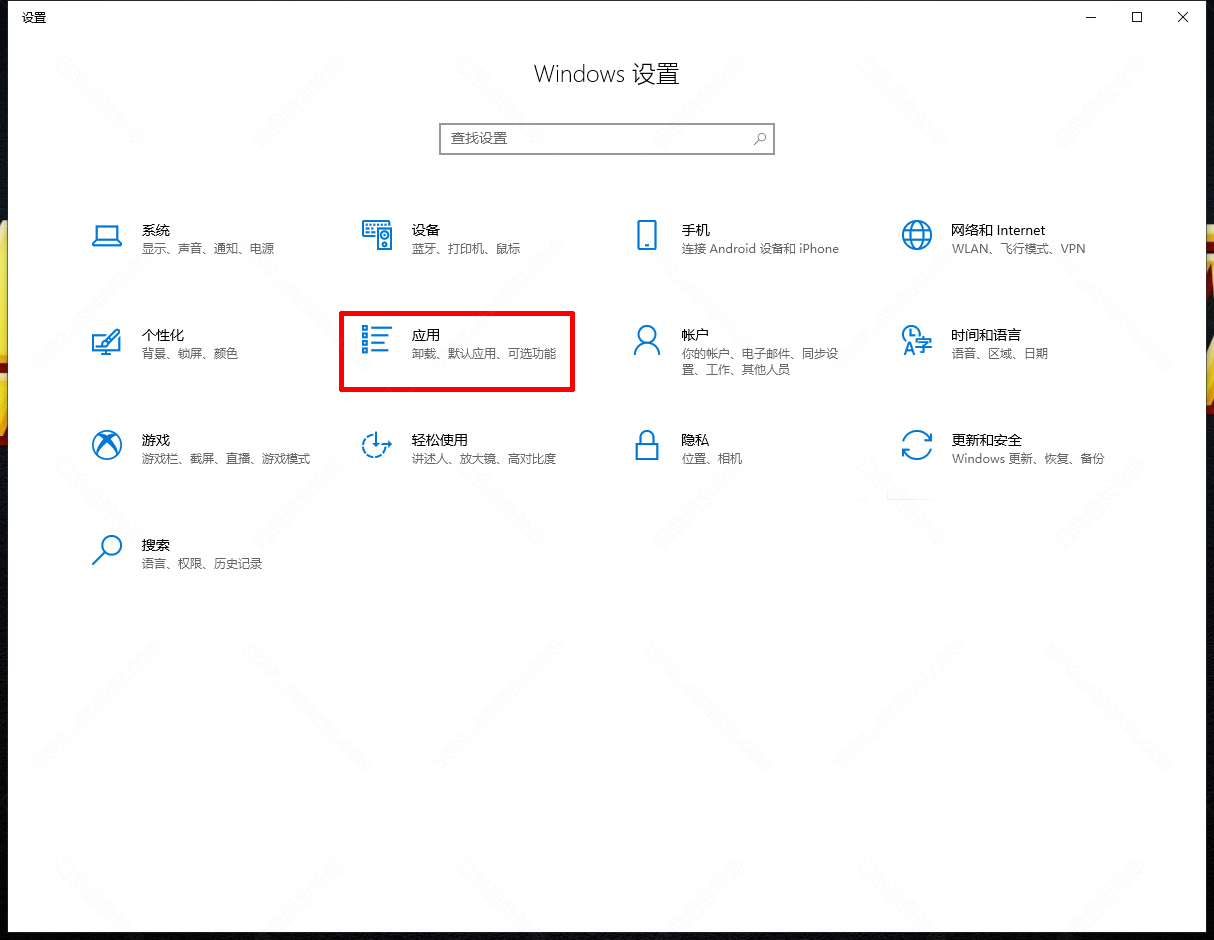
3、卸载掉之前安装的vray渲染器(此处以3dmax2020+vray5.00.03为例) 
4、弹出的卸载页面如下图所示,点击红色圈里面的按钮; 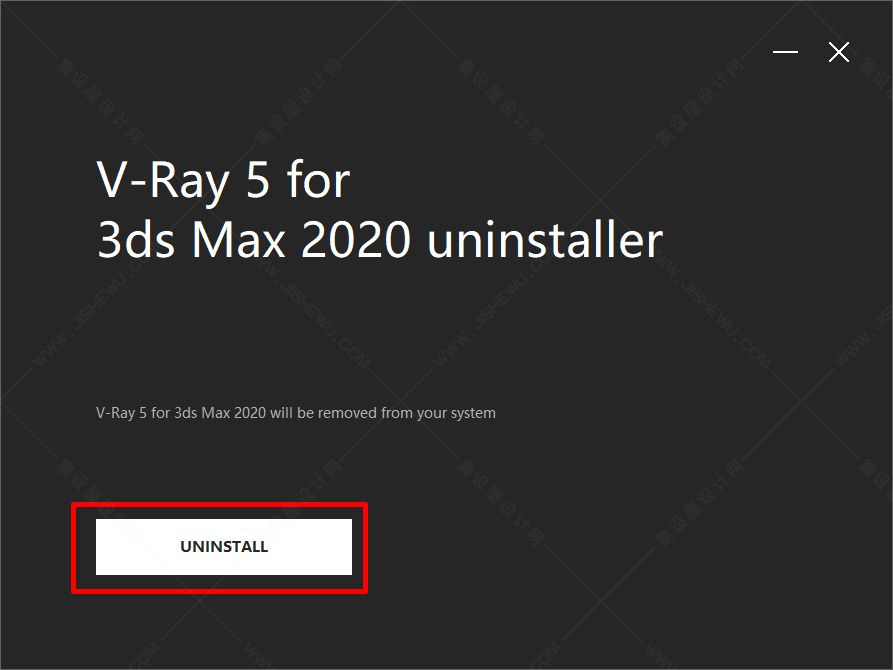
5、等待卸载完成; 
6、如下图,点击【EXIT】后,关闭此页面; 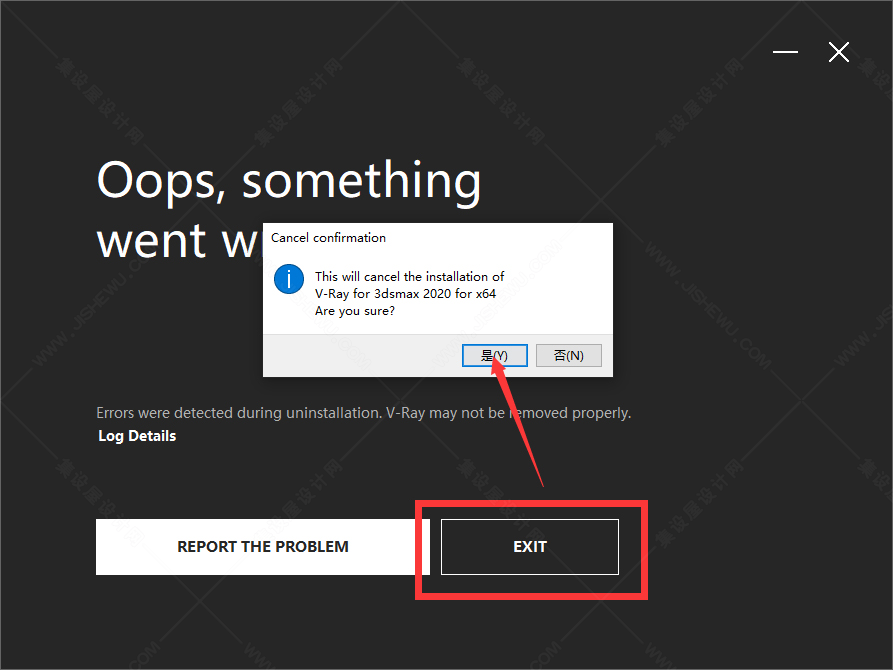
7、删除3dmax安装目录的破解文件;默认位置是:C:\Program Files\Autodesk\3ds Max 2020\Plugins 删除vr安装目录的相关文件,默认位置C:\Program Files\Chaos Group\V-Ray (自己根据软件安装的目录删除对应的破解文件及残留文件) 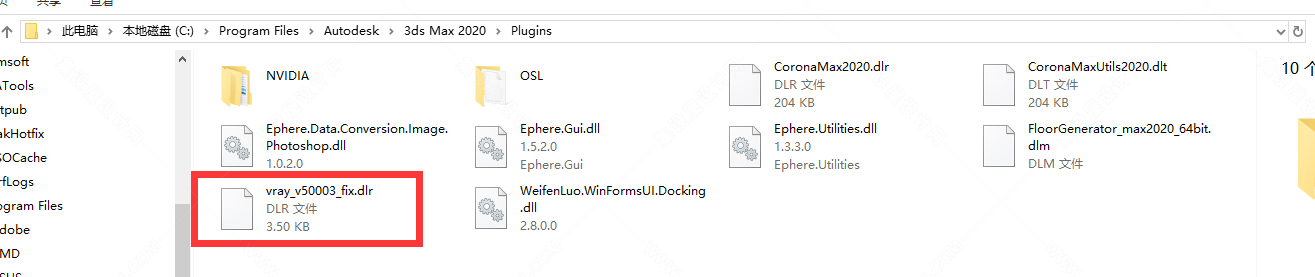

8、以管理员方式运行vray安装包; 
9、点击我同意;然后点击【INSTALL】; 
10、安装完成后,点击【ABORT DOWNLOAD】 (此页面是下载vr的材质库文件,我们已经下载好了就关闭) 
11、点击【DONE】 
12、复制下载好的vr材质库文件; 
13、粘贴到对应的文件夹目录;我们演示就粘贴到默认目录; (可以自己粘贴到指定的文件夹位置) 
14、打开左下角功能菜单, 点击【V-Ray Material Library downloader】后会打开材质库下载页面; 
15、如果左下角功能菜单里面没有, 我们也可以在vr的安装目录: C:\Program Files\Chaos Group\V-Ray\3ds Max 2020\bin 找到:mtllib.exe文件打开 
16、设置好安装材质库的安装路径; 

17、设置好材质库安装路径后,我们点击右下角的【Download】验证材质库; 
18、弹出以下信息就提示验证成功,我们关闭此页面; 
19、以管理员方式运行对应的中文汉化包; 
20、同意选项,然后点击【下一步】; 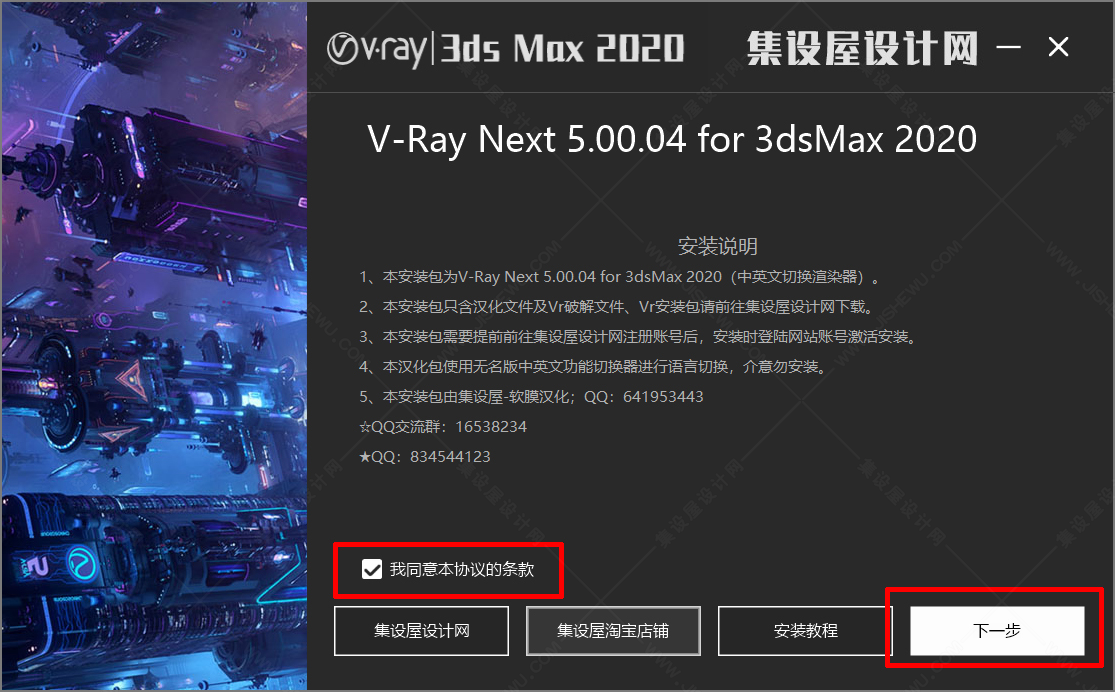
21、输入注册的集设屋网站账号到登陆页面; 如不知道怎么注册的请点击此链接注册网站账号;点击注册集设屋账号 
22、等待安装完成; 
23、安装完成、点击【下一步】; 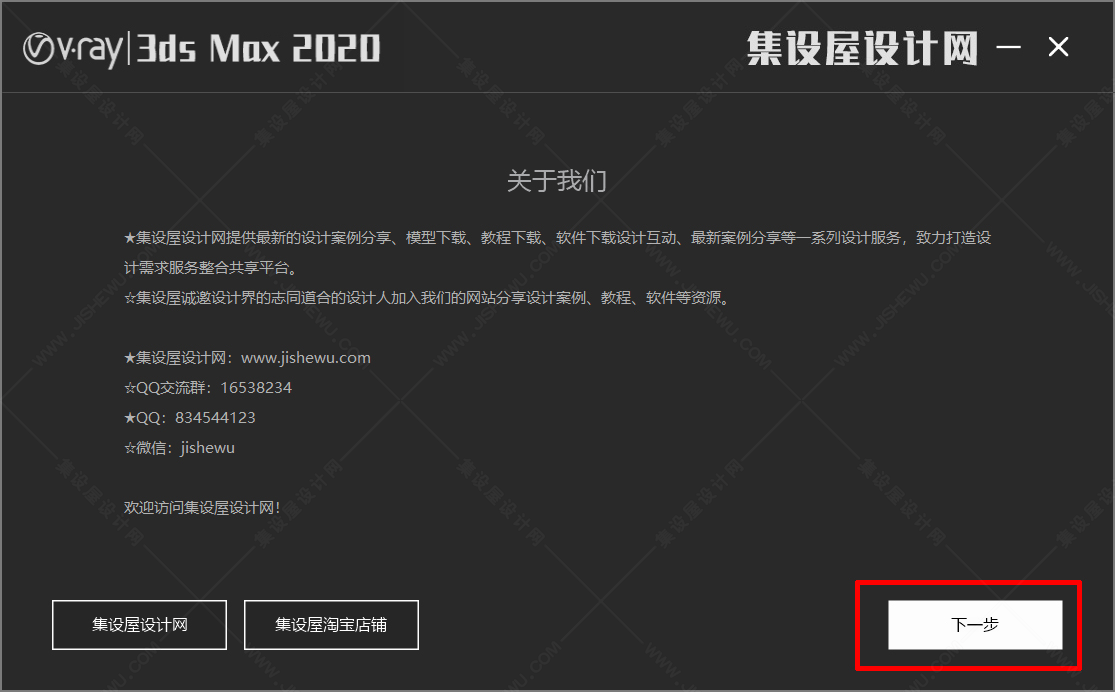
24、点击【完成】; 
25;安装完成后会弹出中英文切换器,我们选择需要的中文版; (如果需要英文版,打开切换器切换好了再打开max就可以了) 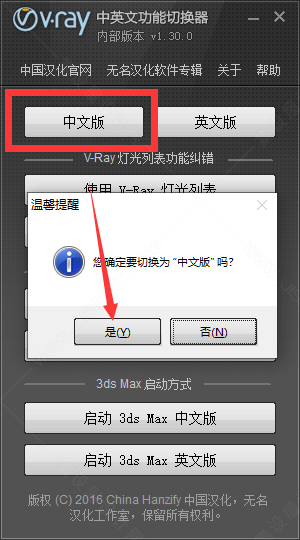
26、切换完成后,点启动max; 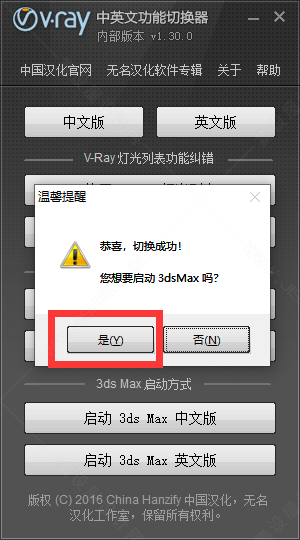
27、打开max后,在顶部导航栏,点击【自定义】,然后选择【配置项目路径(C)...】; 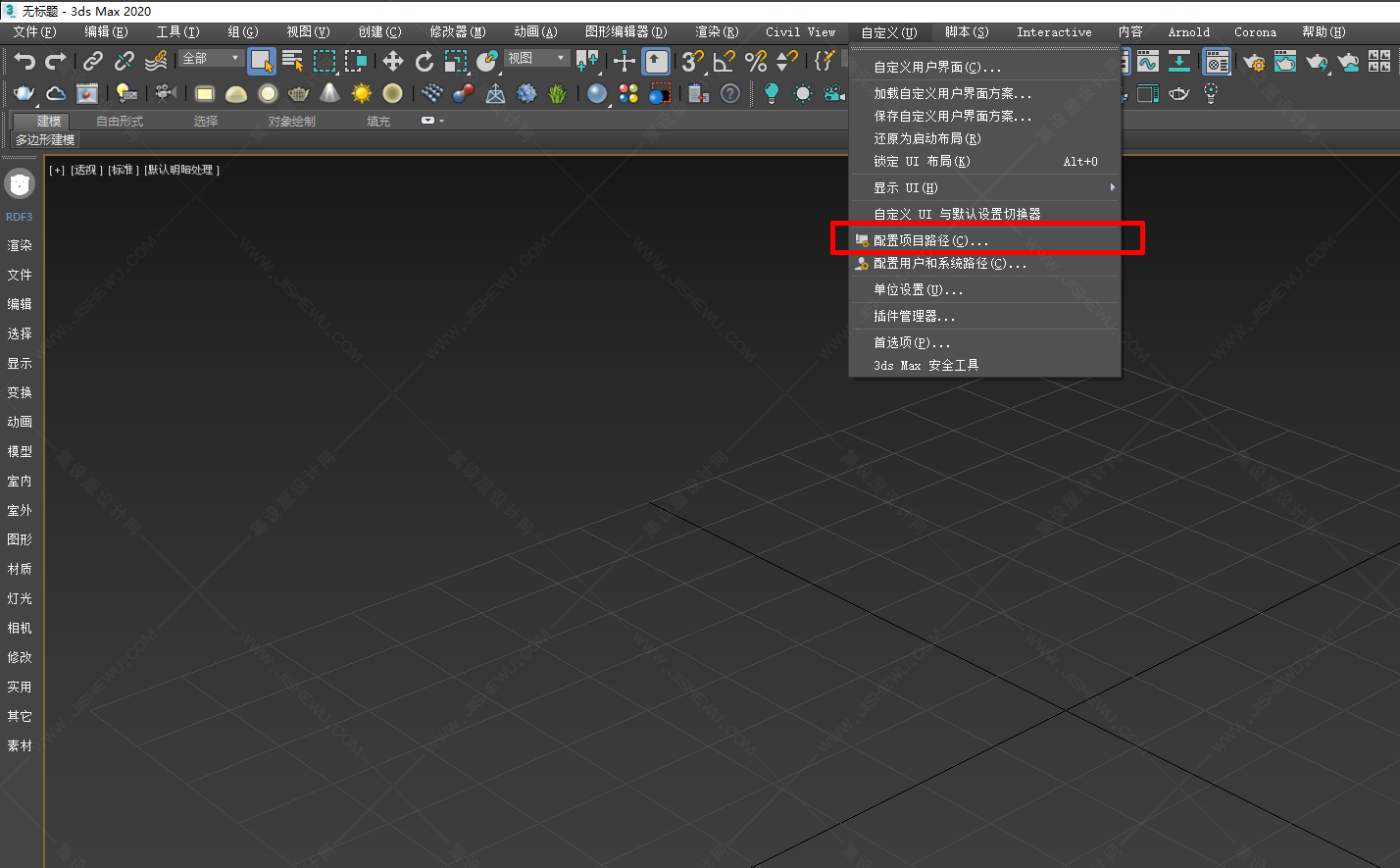
28、点击【外部文件】,然后点击【添加】材质库的路径; (就是刚才我们下载好的材质库文件) 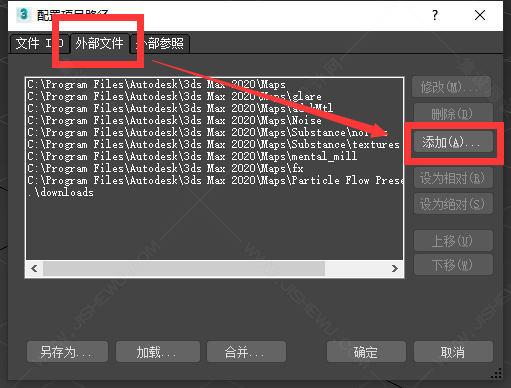
29、选择好路径后,点击【使用路径】; 
30、设置好了后,点击【确定】; 
31、打开材质库,把材质赋予到茶壶上面; (此时茶壶上面是没有显示材质的贴图的) 
32、我们给茶壶添加一个【UVW 贴图】,设置为【长方形】, 把【真实世界贴图大小】的勾去掉; 
33、M键打开材质面板;吸取茶壶的材质; 
34、点击红色圈内的按钮【视口中显示明暗处理材质】; 
35、此时vr渲染器+材质库已经安装完成; 
|